Sovelluksen mukautetun ulkoasun luonti teeman avulla
Voit luoda sovelluksellesi mukautetun ulkoasun (teeman) muuttamalla mukauttamattoman järjestelmän oletusvärejä ja visuaalisia elementtejä. Voit esimerkiksi luoda oman tuotemerkin lisäämällä yrityksen logon ja määrittämällä taulukkokohtaiset värit. Teeman voi luoda käyttämällä Teemat-aluetta ilman sovelluskehittäjän kirjoittamaa koodia. Voit luoda, kloonata, muuttaa ja poistaa teemoja, joita käytetään ympäristössä.
Huomautus
Mallipohjaisen sovelluksen otsikon mukauttamiseen on olemassa uusi tapa luoda teemoja mallipohjaisessa sovelluksessa. Lisätietoja: Modernien teemojen käyttäminen
Voit määrittää useita teemoja, mutta vain yksi teema voi olla ympäristössä aktiivinen, ja se tunnistetaan oletusteemaksi. Jos haluat tehdä teemasta aktiivisen, julkaise se.
Teemojen käyttäminen käyttöliittymän parantamisessa ja tuotemerkin luomisessa
Teeman määrittäminen on tarkoitettu sovelluksen käyttöliittymän parantamiseen eikä sen merkittävään muuttamiseen. Teeman värit ovat käytössä kaikkialla mallipohjaisessa sovelluksessa. Voit parantaa esimerkiksi seuraavia käyttöliittymän visuaalisia elementtejä:
Tuotemerkin luominen siirtymisen värien muuttamisen avulla.
Muokkaa korostuksen värejä, kuten valintavärejä.
Määritä taulukkokohtainen väritys.
Logo. (Käytä aiemmin luotua kuvatiedostoa tai lisää uusi kuvatiedosto WWW-resurssina.)
Logon työkaluvihje.
Siirtymispalkin väri.
Otsikkotekstin väri.
Valitun linkin väri.
Linkin väri, kun kohdistin on linkin päällä.
Vanha korostusväri (prosessin ohjausobjektien ensisijainen taustaväri).
Taulukoiden oletusväri.
Mukautetun taulukon oletusväri.
Ohjausobjektin täyttöväri.
Ohjausobjektin reunan väri.
Ratkaisukeskeisyys
Teemat eivät ole ratkaisutietoisia. Organisaation teemaan tehdyt muutokset eivät sisälly organisaatiosta vietyihin ratkaisuihin. Tiedot tallennetaan teeman taulukkoon, jonka voi viedä ja tuoda uudelleen toiseen ympäristöön. Tuotu teema on julkaistava, jotta se otetaan käyttöön.
Aiemmin määritetyn teeman kopioiminen ja muuttaminen
Helpoin ja nopein tapa luoda uusi teema on kopioida aiemmin määritetty teema ja muokata sitä. Tämän jälkeen sen tallentaminen, esikatseleminen ja julkaiseminen.
- Kirjaudu -kohtaan Power Apps ja valitse Asetukse
 (oikealla ylhäällä) ja valitse sitten Lisäasetukset.
(oikealla ylhäällä) ja valitse sitten Lisäasetukset. - Valitse Mukautukset ja valitse sitten Teemat.
- Valitse Kaikki teemat -kohdassa kloonattava teema, kuten CRM Default Theme. Valitse komentopalkista Kloonaa.
- Korvaa aiemmin luodun käyttöliittymäkohteen heksadesimaaliluku, kuten Otsikkotekstin väri, haluamasi värin heksadesimaaliarvolla.
Esimerkiksi CRM Default Theme kloonattiin ja sitä muutettiin enimmäkseen vihreiden sävyjen avulla. Seuraavissa näyttökuvissa näkyvät uudet siirtymisen ja korostamisen värit. Lisäksi lisättiin mukautettu logo, joka näkyy sovelluksen vasemmassa yläkulmassa.
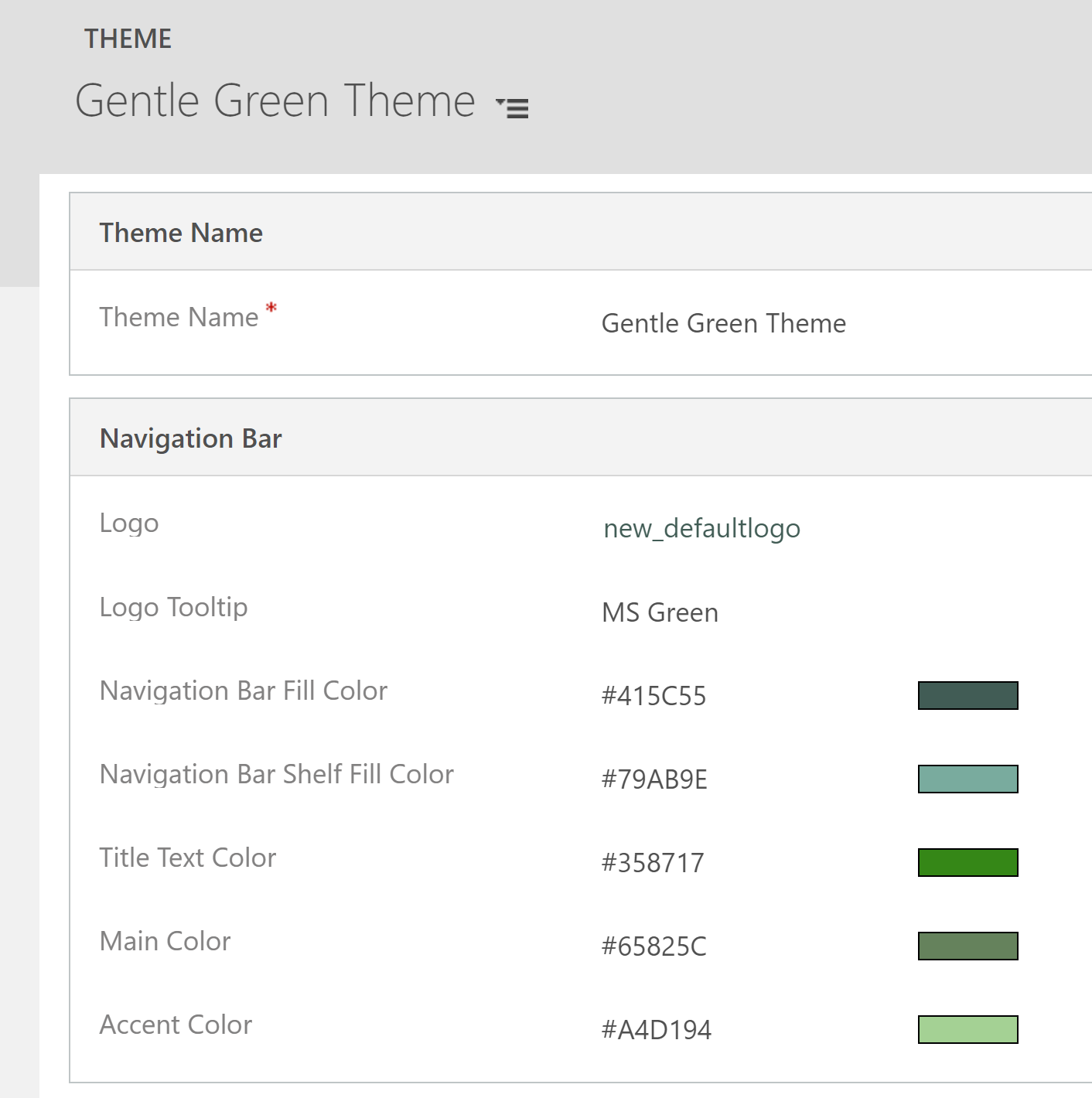
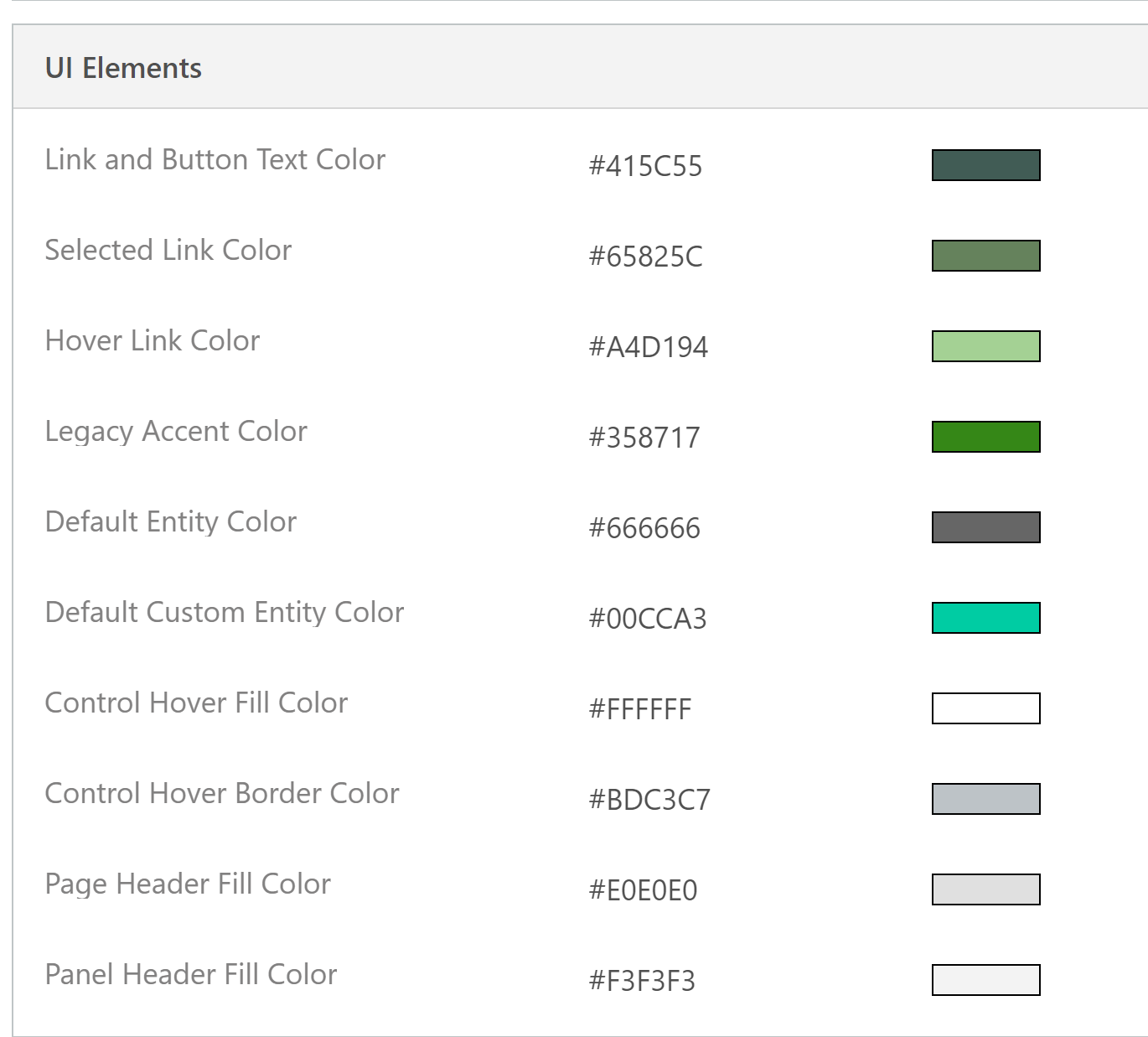
Seuraavassa kuvassa näkyy sovelluksen asiakasnäkymä, jossa on uudet värit ja logo.
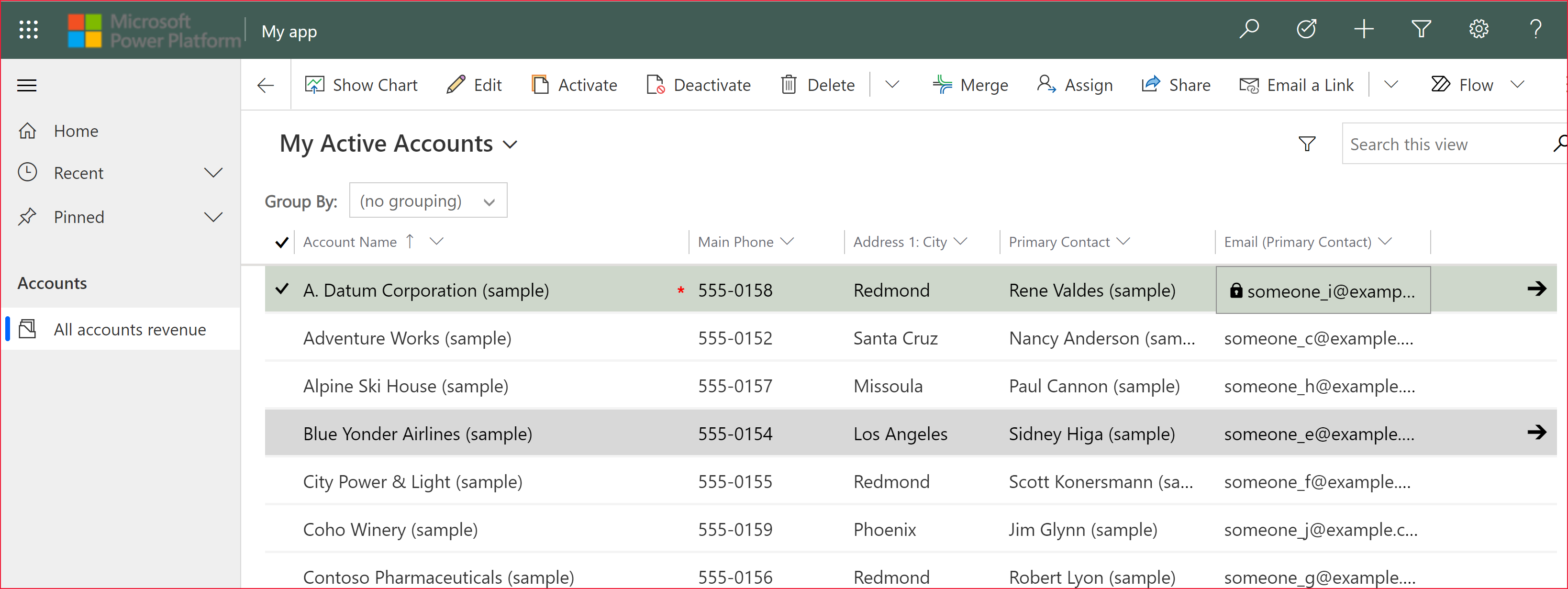
Tärkeä
Liian suuria logoja ei näytetä. Esimerkissä käytetty kuva on 156 kuvapisteen levyinen x 48 pikselin korkuinen.
Teeman esikatseleminen ja julkaiseminen
Voit esikatsella ja julkaista teeman seuraavien vaiheiden avulla:
- Luo Uusi teema alusta alkaen tai Kloonaa aiemmin luotu teema.
- Esikatsele uutta teemaa. Voit poistua esikatselutilasta valitsemalla komentorivillä Poistu esikatselusta.
- Julkaise teema. Valitse komentopalkissa Julkaise teema, jotta se on aktiivinen (oletusteema) ympäristössä.
Seuraavassa näyttökuvassa näkyvät komentorivin esikatselun ja julkaisun painikkeet.

Parhaat käytännöt
Seuraavaksi esitellään teemojen kontrastien suunnittelun ja värien valinnan suositukset.
Teeman kontrasti
Suosittelemme kontrastien värejä käytettäväksi seuraavalla tavalla:
Kontrastien värit kannattaa valita huolella. Microsoft Dataverse:n valmiissa oletusteemassa on optimaalista käytettävyyttä tukevat kontrastisuhteet. Käytä uusissa teemoissa samoja kontrastisuhteita.
Käytä suurissa kontrasteissa oletusväriasetuksia.
Teemavärit
Suosittelemme, että käytössä ei ole samanaikaisesti useita eri värejä. Vaikka jokaiselle taulukolle voi määrittää eri värin, suosittelemme jommankumman seuraavan mallin käyttämistä:
Käytä kaikissa taulukoissa neutraaleja värejä ja käytä avaintaulukoissa korostusta.
Käytä samanlaisissa tai toisiinsa liittyvissä taulukoissa samaa väriä. Tällaisia taulukoita voivat olla esimerkiksi jono ja jonon kohde tai tuoteluettelon taulukot. Pidä ryhmien kokonaismäärä pienenä.
Mukautettujen teemojen huomioon otettavat seikat
Ota huomioon seuraavat seikat, kun suunnittelet mukautettujen teemojen käyttöönottoa:
Useimmat päivitetyt käyttöliittymäalueet näytetään mukautetuissa teemaväreissä.
Vaikka teeman värejä käytetään yleisesti koko sovelluksessa, joillakin vanhoilla käyttöliittymäalueilla, kuten liukuväripainikkeissa, säilytetään oletusvärit.
Tietyillä alueilla on käytettävä tummia tai vaaleita värejä, jotta kontrasti kuvakkeiden oletusvärien kanssa säilyy. Kuvakkeen väriä ei voi mukauttaa.
Taulukkoa ei voi näyttää erivärisinä sivustokartan eri solmuissa.
Sivustokartan solmujen värejä ei voi mukauttaa.
Mobiililaitteisiin ja teemoihin liittyvät tunnetut ongelmat
Mukautettua teemaa ei käytetä Power Apps -mobiilisovellusta käyttävissä laitteissa
Kun suoritat Power Apps -mobiilisovellusta ympäristössä, jossa oletusteemana käytetään mukautettua teemaa, mobiililaitteessa näkyy järjestelmän CRM-oletusteema.
Korttilomakkeet eivät näy taulukkonäkymissä selaimessa
Mobiililaitteessa, jossa sovellus on verkkoselaimessa, näkymä näkyy vakionäkymässä, jota ei ole optimoitu pienille näytöille ja joka näkyy samanlaisena kuin alla oleva kuva. Lisätietoja korttilomakkeista on ohjeaiheissa korttilomake luominen.
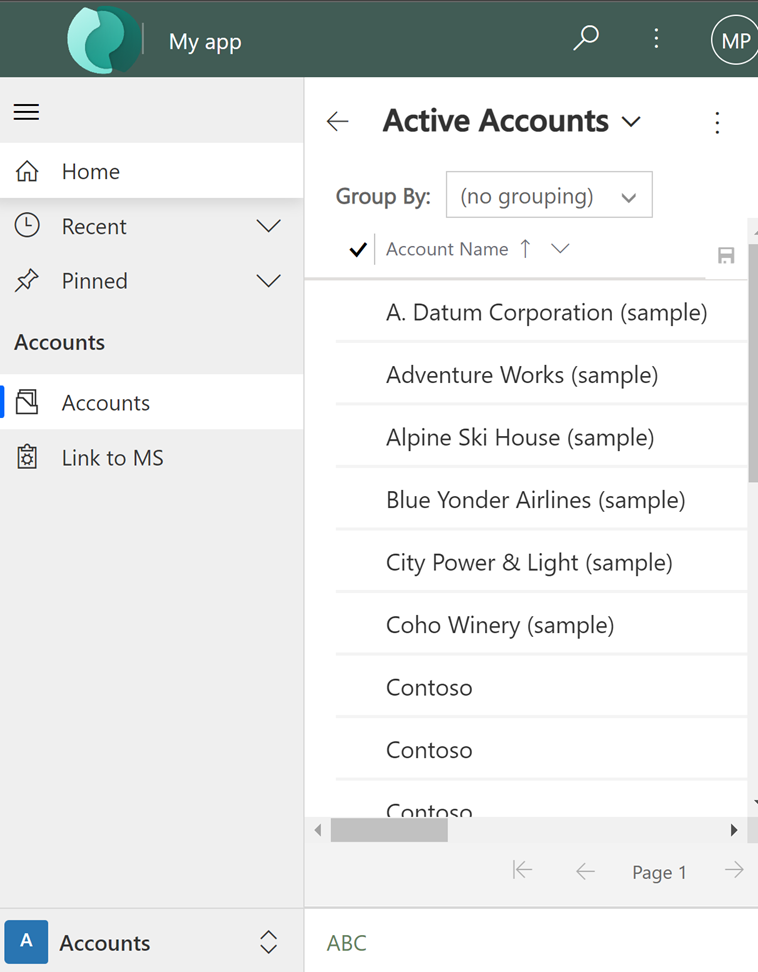
Katso myös
Organisaation teeman kysely ja muokkaaminen
Huomautus
Voitko kertoa meille dokumentaatiota koskevan kielimäärityksesi? Vastaa lyhyeen kyselyyn. (Huomaa, että tämä kysely on englanninkielinen.)
Kyselyyn vastaaminen kestää noin seitsemän minuuttia. Henkilökohtaisia tietoja ei kerätä (tietosuojatiedot).
Palaute
Tulossa pian: Vuoden 2024 aikana poistamme asteittain GitHub Issuesin käytöstä sisällön palautemekanismina ja korvaamme sen uudella palautejärjestelmällä. Lisätietoja on täällä: https://aka.ms/ContentUserFeedback.
Lähetä ja näytä palaute kohteelle